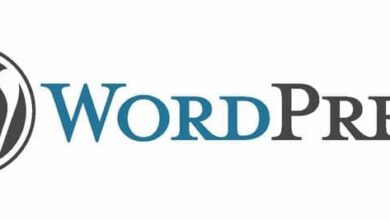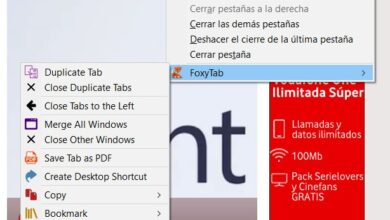Erfahren Sie, wie Sie mit Photoshop Text zeichnen oder formatieren
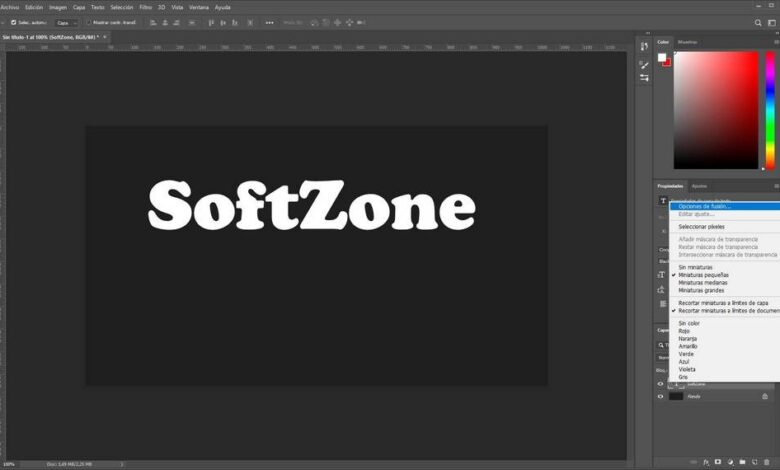
Photoshop ist das umfassendste und professionellste Zeichen- und Grafikdesignprogramm im Internet. Und obwohl viele Benutzer denken, dass sie mit diesem Programm nur an der Oberfläche kratzen, was es uns bietet. Wenn wir uns über die Optionen und Menüs dieses Programms informieren, können wir alle möglichen Optionen finden, um unseren Fotos ein viel professionelleres Finish zu verleihen. Bis zu dem Punkt, an dem wir unter anderem jeden Text, den wir schreiben, skizzieren können.
Wenn wir a . schreiben Text in Photoshop , das Programm verwendet a Polizei (entweder standardmäßig oder von uns ausgewählt), um jeden Charakter zu formen. Die meisten Schriftarten, die wir auf unserem Computer installiert haben, sind gefüllte Schriftarten, das heißt, sie haben nur ihre Form oder ihren Umriss.
Beschreiben, oder hervorheben, ein Text entfernt präzise die Auffüllung aus dem Text und hinterlässt nur einen Rahmen. Auf diese Weise haben alle Buchstaben in unserem Text keine Füllung und wir können mit ihnen spielen, wie wir wollen (z. B. eine Textur für die Füllung verwenden oder sie unter anderem mit der Hintergrundebene tarnen).
Obwohl es keine sehr komplizierte Aufgabe ist, sind die Optionen und Werkzeuge, die wir verwenden müssen, verborgen. Daher erklären wir im Folgenden Schritt für Schritt, wie Sie Text in Photoshop beschreiben.
Gliederungstext in Photoshop
Als erstes erstellen wir ein neue Leinwand , auf die wir mit dem Textwerkzeug schreiben, was wir wollen. Damit der Text gut aussieht, verwenden wir idealerweise eine andere Schriftfarbe als die Hintergrundfarbe. Wir haben zum Beispiel einen schwarzen Hintergrund und darüber weiße Buchstaben gewählt. Es spielt keine Rolle, welche Schriftart wir wählen. Wir haben uns entschieden, den Effekt schön aussehen zu lassen.
Sobald der Text erstellt wurde, besteht der nächste Schritt darin, auf die Optionen zum Zusammenführen von Ebenen zuzugreifen. Dazu klicken wir mit der rechten Maustaste auf die von uns erstellte Textebene und wählen die Option » Zusammenführungsoptionen «.
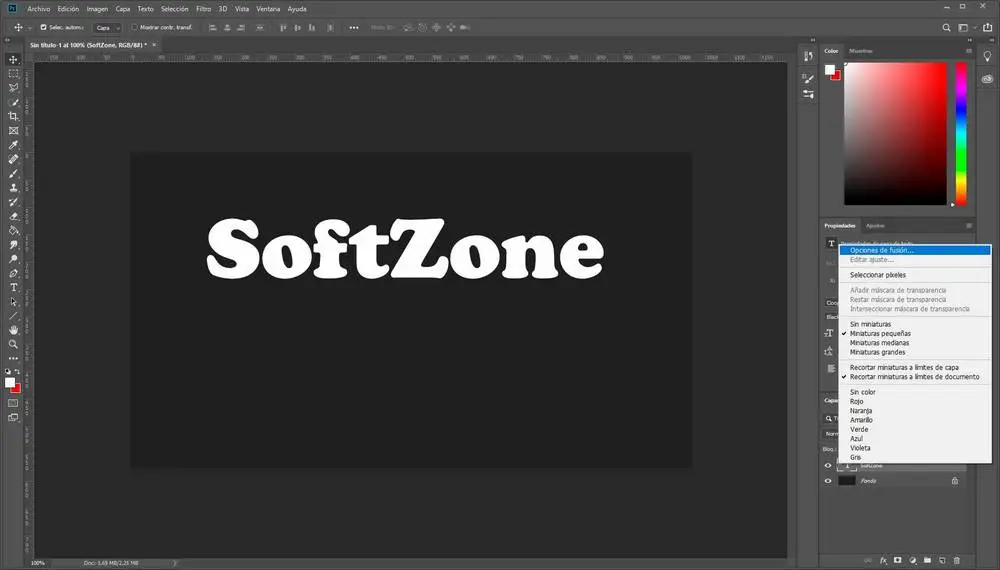
In Photoshop öffnet sich ein neues Fenster, in dem Sie den Ebenenstil konfigurieren können. Wir müssen die auswählen Abschnitt "Schlaganfall" in der Liste der Optionen auf der linken Seite, und wir können etwas wie das Folgende sehen.
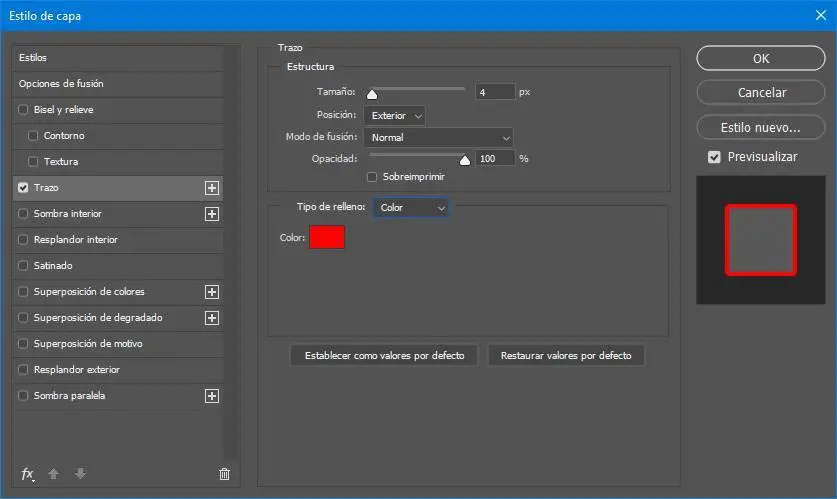
Hier ist, was wir konfigurieren müssen:
- Größe: die Größe, die der Rand haben soll. 2-4px ist ein guter Wert, nicht zu grob.
- Position: die Seite, auf der Sie den Rahmen platzieren möchten. Stellen Sie es am besten draußen auf.
- Deckkraft - Wie der Name schon sagt, die Deckkraft der Grenze. Wir müssen es auf 100% setzen.
- Art von fill: Welche Füllung soll der Text haben. Wir werden eine Volltonfarbe verwenden, obwohl wir auch einen Farbverlauf einfügen können.
- Farbe: Wählen Sie die Farbe, die dieser Rand haben soll.
Wenn wir es einrichten, akzeptieren wir die Änderungen und das war's. Wie wir sehen, hat unser Text jetzt einen sehr eleganten Umriss. Und die Textfüllung behält die Farbe, die wir ihr gegeben haben.
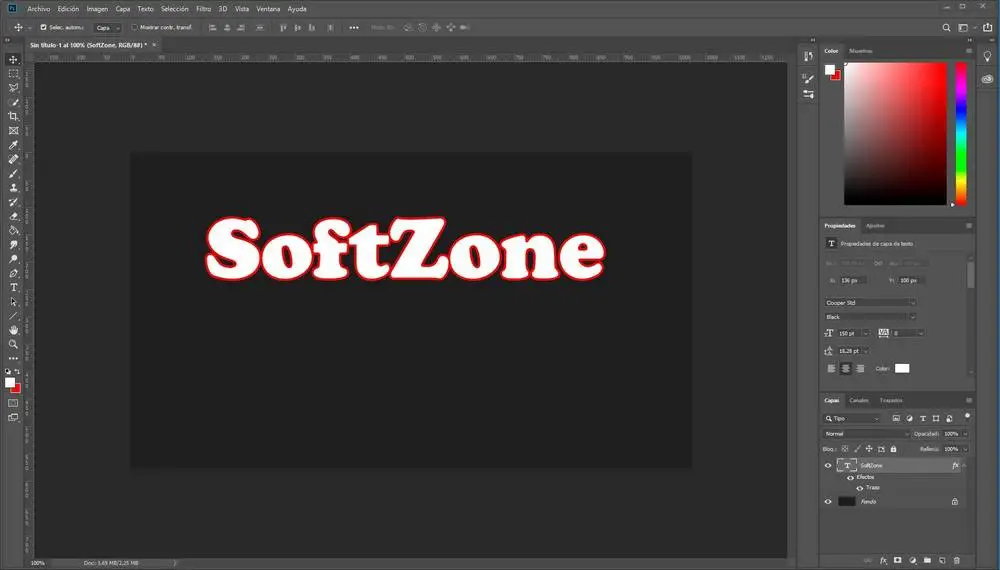
Wenn wir möchten, können wir die Farbe des Textes in eine andere ändern. Wenn wir jedoch möchten, dass die Buchstaben keine Füllung haben und nur der Umriss sichtbar ist, müssen wir den "Füllwert" der Textebene auf 0% reduzieren.
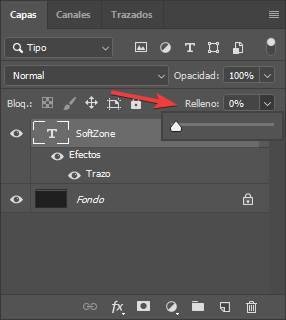
Jetzt wird unser Text nur noch aus dem Umriss gebildet, den wir mit diesem Werkzeug gezeichnet haben. Und der Look wird viel professioneller als zuvor.
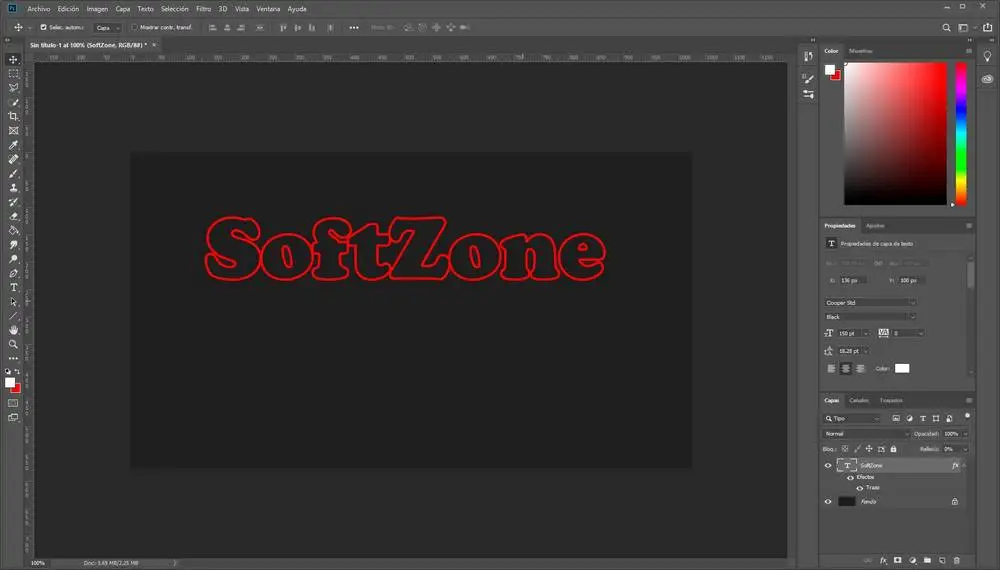
Es liegt nun an uns, mit allen Optionen zu experimentieren, die Photoshop uns bietet, um den Text abzugrenzen. Auf diese Weise können wir die Wirkung erzielen, die wir selbst suchen. Wir können die Art der Umrandung, den Farbeffekt und vieles mehr ändern.
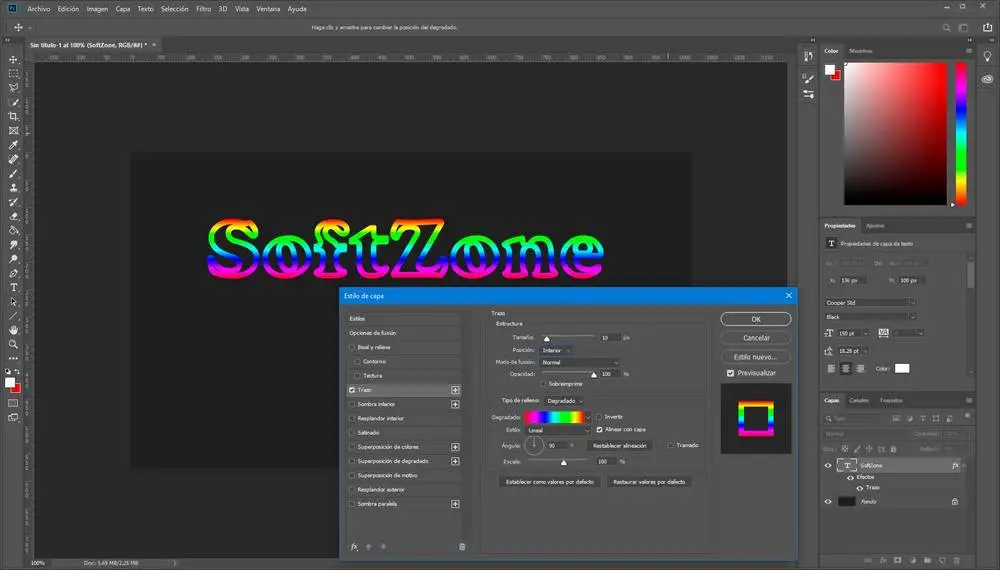
Und wenn wir bereits mit Ebenen spielen, können wir die Hälfte des Textes mit einem Farbeffekt und die andere Hälfte mit einem anderen versehen (Tipp: Verwenden Sie zwei Texte oder zwei Ebenen mit demselben Text), bis wir die perfekte Übereinstimmung in unserem haben bearbeiten. Dieser Trick gilt natürlich nicht nur für die Textbeschreibung in Photoshop. Wir können auch jedes Bild, das wir auf einer Ebene haben, umranden. Und es ist sehr interessant, insbesondere für Bilder mit transparentem Hintergrund.

Alternativen zum Hinzufügen einer Gliederung zum Text
Wenn die Methode, die Photoshop uns bietet, kompliziert oder sogar unzureichend erscheint, können wir jederzeit auf andere Alternativen zurückgreifen, die es uns ermöglichen, dasselbe, aber auf andere Weise zu tun. Einer von ihnen ist zu einen anderen Grafikeditor verwenden , wie Paint.NET oder GIMP. Mit diesen Programmen können wir einem Text eine Kontur hinzufügen, so dass nach dem Löschen des Inneren nur die Kanten übrig bleiben.
Eine andere Alternative, auf die wir zurückgreifen können, wenn wir Text hervorheben möchten, ist die Verwendung von Schriftarten ohne Füllung. Die meisten Schriftarten, die wir auf dem PC installiert haben, neigen dazu, Padding zu haben. Es ist jedoch leicht, im Netz alle Arten von ungefüllten Schriftarten zu finden, mit denen wir ein ähnliches Ergebnis erzielen können. Wir können diese Schriftarten suchen und herunterladen, um zwei Beispiele zu geben, von Schriftmeme oder 1001 kostenlose Schriftarten . Wichtig ist, dass die Schriften keine Füllung oder ähnliches "Umriss" haben.